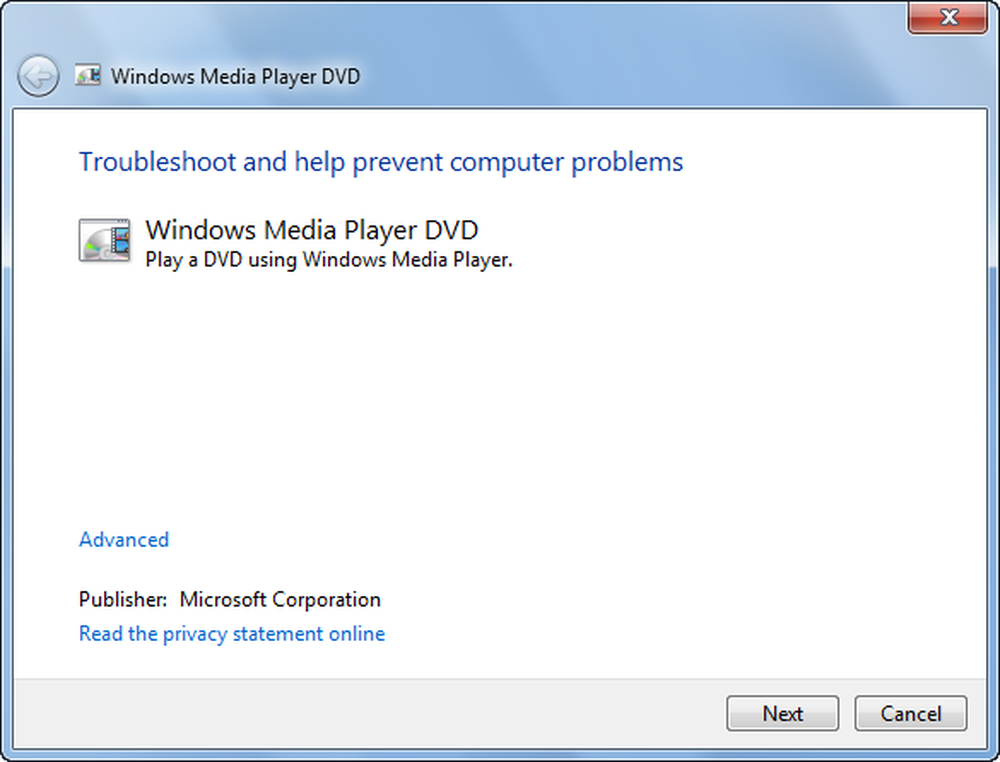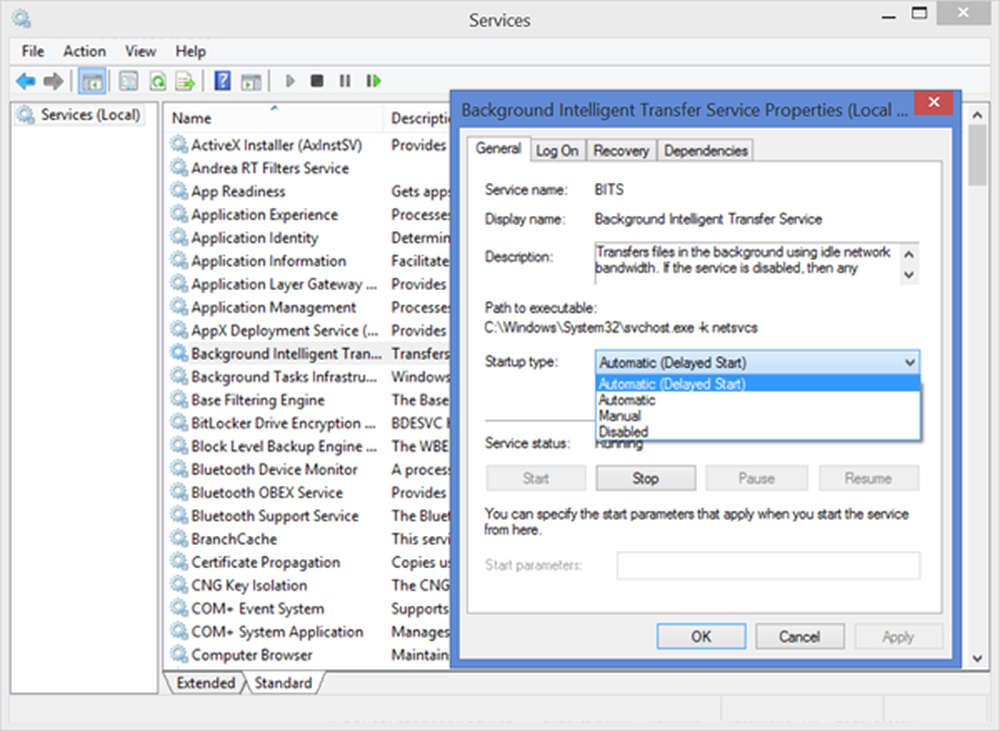Solucionar errores de actualizaciones de Windows en Windows 10/8/7 - Preguntas frecuentes

Cuando intenta instalar una actualización en una computadora con Windows, puede recibir algunos mensajes de error. Muchos usuarios de Windows han experimentado este problema. Por lo tanto, decidí armar una lista de soluciones a algunas preguntas frecuentes acerca de los errores de las actualizaciones de Windows, provenientes de la Ayuda de Windows..
Windows actualiza errores
Intenté instalar actualizaciones pero uno o más no se instalaron.
Si las siguientes preguntas no resuelven el problema, puede obtener más información sobre lo que sucedió y qué hacer a continuación revisando los mensajes de error que se muestran en Windows Update..
Haga clic para abrir Windows Update.
Si ha ocurrido un error, se mostrará con un código de error que puede usar para buscar ayuda en línea.
¿Aceptó los términos de la licencia de software de Microsoft? Instale la actualización nuevamente y revise y acepte los términos de la licencia.
Haga clic para abrir Windows Update.
Revisa cualquier mensaje de error..
Si aparece un mensaje de error sobre los términos de la licencia o las actualizaciones canceladas, haga clic en Intentar nuevamente y espere hasta que se le solicite revisar los términos de la licencia..
Acepte los términos de la licencia y espere a ver si la actualización se ha instalado correctamente..
¿Hay suficiente espacio libre en tu computadora??
Si necesita más espacio libre en su disco duro, es posible que necesite desinstalar programas, eliminar sus archivos temporales de Internet, eliminar archivos que no use o vaciar la Papelera de reciclaje, y luego volver a intentar instalar actualizaciones..
¿Cancelaste el proceso de instalación o te desconectaste de internet??
Está bien si lo hiciste. Solo busque actualizaciones nuevamente e instale las actualizaciones que fueron canceladas o interrumpidas.
Me siguen ofreciendo una actualización de Windows que no quiero o que ya eliminé..
Puede ocultar la actualización y, a continuación, Windows Update no se la ofrecerá nuevamente a menos que elija restaurarla. He escondido una actualización pero ahora quiero instalarla..
Debe restaurar la actualización a la lista de actualizaciones que Windows puede ofrecer, y luego instalarla. Así es cómo:
Haga clic para abrir Windows Update.
En el panel izquierdo, haga clic en Restaurar actualizaciones ocultas.
Seleccione la actualización que desea instalar y luego haga clic en Restaurar. Si se le solicita una contraseña o confirmación de administrador, escriba la contraseña o proporcione la confirmación.
Windows buscará automáticamente las actualizaciones y luego le pedirá que instale la actualización que restauró y cualquier actualización nueva que pueda estar disponible.
Restauré las actualizaciones ocultas pero no puedo encontrar la que quiero instalar..
Esto se debe a que una actualización más reciente resuelve el mismo problema que la actualización que intentó restaurar. Windows le ofrecerá la actualización más reciente solamente.
Mi computadora se apagó durante una actualización programada.
Si su computadora está encendida durante la próxima actualización programada, las actualizaciones se instalarán. Si las nuevas actualizaciones están listas para ser instaladas, también puede instalarlas antes de apagar su computadora.
Me siguen pidiendo que reinicie mi computadora para terminar de instalar las actualizaciones.
Algunas actualizaciones se aplican a los archivos o servicios que Windows está utilizando. Estos tipos de actualizaciones no pueden instalarse mientras Windows se está ejecutando, por lo que debe guardar su trabajo, cerrar cualquier programa abierto y luego reiniciar su computadora para finalizar el proceso de actualización.
Instalé actualizaciones (o una actualización del controlador) y ahora uno de mis dispositivos no funciona.Es posible que deba volver a una versión anterior del controlador para ese dispositivo. Visite el sitio web del fabricante para obtener una versión más reciente del controlador, o elimine el controlador y reinicie su computadora. Para obtener ayuda con estos pasos, consulte Reparar o actualizar un controlador..
Esta publicación te ayudará a solucionar los problemas de instalación y errores de Windows 10.
Enlaces que pueden ayudarle a solucionar los errores de Windows Update:- Solucionador de problemas de actualización de Windows
- Lista maestra completa de códigos de error de Windows Update
- Solucionar problemas: Windows Update no se instala
- Microsofts CheckSUR Tool para reparar las actualizaciones de Windows
- La página de actualización de Windows está en blanco en Windows
- La utilidad WU Fix volverá a registrar todos los archivos dll WU requeridos en un clic
- Solucionar problemas de Windows Update, Microsoft Update y Windows Server Update Services
- No se pueden instalar las actualizaciones de Windows en Windows y Windows Server
- Fije los elementos de Windows Update / Control Panel a la pantalla de inicio de Windows 8.1
- Agregue la opción de limpieza de actualización de Windows a la herramienta de limpieza de disco en Windows 7
- Windows Update Cleanup Tool para Windows Embedded Thin PC Descarga
- Error al configurar las actualizaciones de Windows. Deshaciendo cambios.